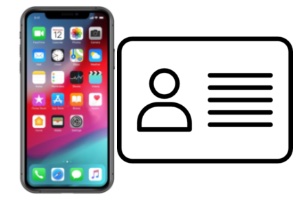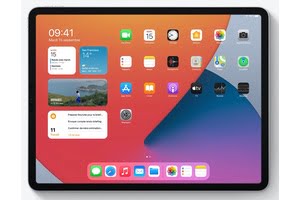安装最新版本后,您要做的第一件事可能是手动或自动激活 Night ShiftiOS 9.3 更新。郑重声明,此查看模式会降低屏幕的蓝色亮度,并将兼容的 iPhone、iPad 或 iPod(并非全部)的显示屏切换为较暖的颜色,最重要的是,在晚上不会让您的眼睛感到疲劳。要利用夜班,您可以编程开始和停止时间范围,使用地理位置和时区(从晚上到日出),或者当然可以通过 iPhone 控制中心/iPad 启动或停止此服务(现在激活,明天激活) )。
启用夜班:亮度和显示
转到“设置”、“亮度”和“显示”。在第二行,新的夜班菜单位于第 1 行。换句话说,默认情况下,它是不活动的。点击夜班菜单。
启用夜班:手动/定时/定时模式
手动启动
您可以手动切换夜间模式并立即看到效果。但理想的情况是进入“预定”菜单。
预定开始时间
您现在可以设置开始和结束时间段。默认情况下,夜班模式将自动在晚上 10:00 开始并在上午 7:00 结束。
自动编程
触摸“计划”下的“开始/结束”菜单,以利用基于地理位置的自动计划模式。
您可以选择从日落到日出开始。如果时区定位服务处于活动状态,iPhone/iPad 将会根据您的地理位置和时区进行调整(请参见下文)。
启用夜班:时区
如上所述,如果您将 Night Shift 与 iPhone/iPad 的 GPS 结合使用,则必须激活相应的定位服务(如果尚未完成)。为此,请转到“设置”、“隐私”、“位置服务”,然后转到屏幕最底部的“系统服务”。
从那里的绿色按钮定义时区。就是这样!
Mac OS X El Capitan 中的夜间模式?这是有可能的。
就算更新了Mac OS X El Capitan (10.11.4)没有夜班功能,知道有一个简单的方法可以从中受益。为此,只需下载免费应用程序勒克斯光度。然后,您只需启用位置(系统偏好设置、安全和隐私、位置服务)。 f.lux 应用程序会自动管理一切,并在白天的日间模式、晚上的日落模式和深夜的就寝模式下保护您的眼睛。